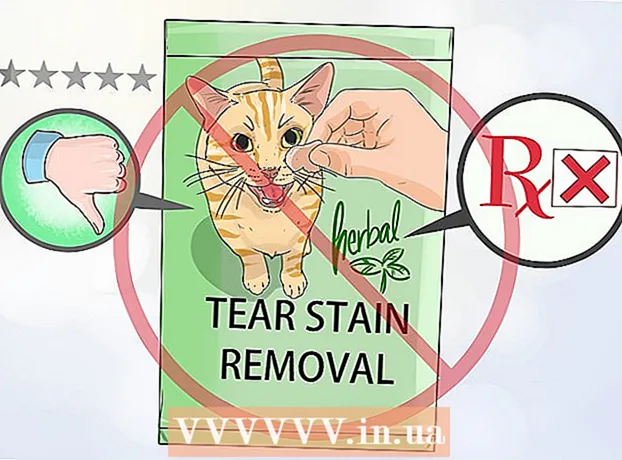Автор:
Morris Wright
Дата На Създаване:
24 Април 2021
Дата На Актуализиране:
14 Може 2024

Съдържание
- Стъпвам
- Метод 1 от 2: Създаване на фон за ново изображение
- Метод 2 от 2: Създайте нов фон за съществуващо изображение
- Съвети
Фонът е важна част от изображението. Независимо дали става въпрос за гладка повърхност или по-сложен дизайн, фонът се запълва и може да помогне да се изведе централната тема на изображението и да се направи по-видимо. В Adobe Photoshop можете да проявите креативност и да работите с различни видове фонове, за да обогатите вашите изображения. Създаването на фон, било то за ново или съществуващо изображение, е лесно и може да се направи в няколко стъпки.
Стъпвам
Метод 1 от 2: Създаване на фон за ново изображение
 Отворете Adobe Photoshop. Щракнете върху иконата на работния плот или стартирайте програмата от списъка с програми на вашия компютър.
Отворете Adobe Photoshop. Щракнете върху иконата на работния плот или стартирайте програмата от списъка с програми на вашия компютър.  Кликнете върху „Файл“ в горния ляв ъгъл на прозореца. Изберете „New“, за да отворите прозореца с настройките за ново изображение.
Кликнете върху „Файл“ в горния ляв ъгъл на прозореца. Изберете „New“, за да отворите прозореца с настройките за ново изображение.  Кликнете върху падащия списък до „Съдържание на фона.” След това изберете фона, който искате да използвате от списъка.
Кликнете върху падащия списък до „Съдържание на фона.” След това изберете фона, който искате да използвате от списъка. - „Бяло“ прави целия фон на работното пространство бял.
- Цветът на фона дава на фона на работното пространство цвят, избран от цветовата палитра. Можете да намерите това в менюто отляво.
- „Прозрачен“ прави фона прозрачен; това е идеално за създаване на GIF или PNG.
 Регулирайте другите опции за настройка на работното пространство. Например, възможно е да регулирате цвета и разделителната способност.
Регулирайте другите опции за настройка на работното пространство. Например, възможно е да регулирате цвета и разделителната способност. - Щракнете върху "OK", когато сте готови с настройките.
Метод 2 от 2: Създайте нов фон за съществуващо изображение
 Отворете Adobe Photoshop. Щракнете върху иконата на работния плот или стартирайте програмата от списъка с програми на вашия компютър.
Отворете Adobe Photoshop. Щракнете върху иконата на работния плот или стартирайте програмата от списъка с програми на вашия компютър.  Кликнете върху „Файл“ в горния ляв ъгъл на прозореца. Изберете „Open“, за да отворите съществуващо изображение, което искате да промените.
Кликнете върху „Файл“ в горния ляв ъгъл на прозореца. Изберете „Open“, за да отворите съществуващо изображение, което искате да промените.  Отидете до мястото, където файлът е запазен. След като сте там, щракнете върху „OK“, за да оставите изображението в Photoshop.
Отидете до мястото, където файлът е запазен. След като сте там, щракнете върху „OK“, за да оставите изображението в Photoshop.  Отидете в раздела Слоеве. Можете да намерите това от дясната страна на прозореца. Щракнете с десния бутон на мишката върху слоя „Background“ и изберете „Duplicate Layer“ от изскачащото меню, за да направите дубликат на оригиналното изображение.
Отидете в раздела Слоеве. Можете да намерите това от дясната страна на прозореца. Щракнете с десния бутон на мишката върху слоя „Background“ и изберете „Duplicate Layer“ от изскачащото меню, за да направите дубликат на оригиналното изображение.  Щракнете с десния бутон отново върху оригиналния фонов слой. Това е слоят с иконата на катинар. Изберете “Delete Layer”, за да го изтриете.
Щракнете с десния бутон отново върху оригиналния фонов слой. Това е слоят с иконата на катинар. Изберете “Delete Layer”, за да го изтриете.  Щракнете върху бутона „Създаване на нов слой“. Можете да намерите това в долния десен ъгъл на раздела Layer. Това ще създаде нов слой върху дублиращия се фонов слой.
Щракнете върху бутона „Създаване на нов слой“. Можете да намерите това в долния десен ъгъл на раздела Layer. Това ще създаде нов слой върху дублиращия се фонов слой.  Плъзнете новия слой под фона. Сега продължете да създавате нов фон, като използвате инструментите на Photoshop като Pen, Pencil и Paint Brush, или като поставите друго изображение върху него.
Плъзнете новия слой под фона. Сега продължете да създавате нов фон, като използвате инструментите на Photoshop като Pen, Pencil и Paint Brush, или като поставите друго изображение върху него.  Не забравяйте да запазите работата си. Кликнете върху „Файл“ и изберете „Запазване“, за да запазите направените промени.
Не забравяйте да запазите работата си. Кликнете върху „Файл“ и изберете „Запазване“, за да запазите направените промени.  Готов!
Готов!
Съвети
- Ако създавате нов фон за съществуващо изображение, можете да изтриете тези части от съществуващия фон (с помощта на Eraser или Crop), за да разкриете основния слой.
- Можете да премахнете съществуващ фон, като просто премахнете фоновия слой, при условие че изображението е съставено от слоеве и фонът е на отделен слой.